Comment nettoyer le disque dur de l'ordinateur
À mesure que la durée d'utilisation de l'ordinateur augmente, de plus en plus de fichiers indésirables, de fichiers temporaires et de données inutiles s'accumulent sur le disque dur, ce qui entraîne un fonctionnement lent du système et un espace de stockage insuffisant. Cet article vous présentera en détail comment nettoyer efficacement votre disque dur, libérer de l'espace et améliorer les performances de votre ordinateur.
1. Pourquoi devriez-vous nettoyer votre disque dur ?
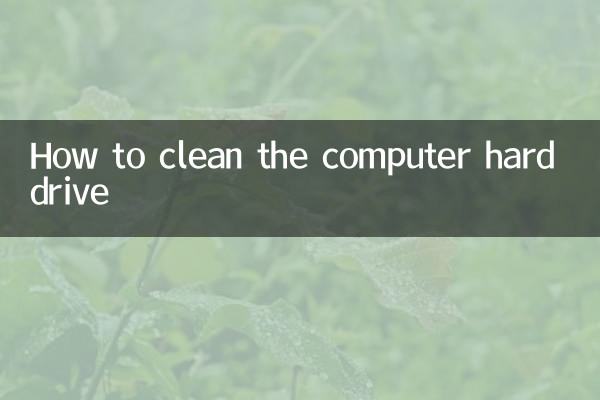
Nettoyer votre disque dur libère non seulement de l'espace de stockage, mais accélère également votre système. Les problèmes suivants peuvent être causés par un espace disque insuffisant :
| question | Influence |
|---|---|
| Le système fonctionne lentement | La réponse du programme est retardée et le temps de démarrage devient plus long |
| Pas assez d'espace de stockage | Impossible d'installer un nouveau logiciel ou d'enregistrer des fichiers |
| Risque de crash du système | Une mémoire virtuelle insuffisante provoque un écran bleu ou un crash |
2. Méthodes courantes de nettoyage des disques durs
Voici quelques moyens efficaces pour nettoyer votre disque dur, disponibles sur les systèmes Windows et Mac :
| méthode | Étapes de fonctionnement | Effet |
|---|---|---|
| Utiliser les propres outils du système | Windows : outil de nettoyage de disque Mac : outils de gestion du stockage | Supprimez rapidement les fichiers temporaires et les fichiers indésirables du système |
| Supprimer manuellement les gros fichiers | Rechercher et supprimer des fichiers volumineux via l'Explorateur | Libération ciblée de grandes quantités d’espace |
| Désinstaller les logiciels peu courants | Désinstaller via le panneau de configuration ou le dossier d'application | Libérer de l'espace logiciel |
| Vider le cache du navigateur | Effacer le cache et l'historique dans les paramètres du navigateur | Réduisez l'espace occupé par votre navigateur |
3. Étapes de nettoyage détaillées (en prenant Windows comme exemple)
1.Utiliser l'outil de nettoyage de disque
Appuyez sur Win+S, recherchez « Nettoyage de disque », sélectionnez le lecteur à nettoyer, vérifiez les types de fichiers à supprimer (tels que les fichiers temporaires, le contenu de la corbeille, etc.) et cliquez sur « OK ».
2.Supprimer les gros fichiers
Utilisez la fonction de recherche de l'Explorateur pour trier les fichiers par taille et supprimer les fichiers volumineux inutiles (tels que des vidéos, des fichiers de sauvegarde, etc.).
3.Nettoyer les points de restauration du système
Cliquez sur "Nettoyer les fichiers système" dans l'outil de nettoyage de disque, sélectionnez l'onglet "Plus d'options", puis cliquez sur le bouton "Nettoyer" sous "Restauration du système et cliché instantané des volumes".
4.Utiliser le sens du stockage
Accédez à Paramètres > Système > Stockage et activez la fonction « Storage Sense » pour permettre au système de nettoyer automatiquement les fichiers temporaires.
4. Précautions avant et après le nettoyage
| Choses à noter | illustrer |
|---|---|
| Sauvegarder les données importantes | Assurez-vous que les fichiers importants sont sauvegardés avant le nettoyage |
| Supprimez les fichiers système avec prudence | Ne supprimez pas les fichiers dont vous n'êtes pas sûr |
| Nettoyer régulièrement | Il est recommandé de le nettoyer une fois par mois |
| Utiliser des outils professionnels | Des outils comme CCleaner peuvent nettoyer plus en profondeur |
5. Compétences avancées
1.Nettoyer à l'aide de la ligne de commande
Les utilisateurs avancés peuvent utiliser l'invite de commande pour exécuter les commandes « cleanmgr /sageset:65535 & cleanmgr /sagerun:65535 » pour un nettoyage plus approfondi.
2.Analyser l'utilisation de l'espace disque
Utilisez des outils tels que WinDirStat ou TreeSize pour afficher visuellement l'espace occupé par chaque dossier afin de faciliter un nettoyage ciblé.
3.Déplacer l'emplacement du dossier utilisateur
Transférez des dossiers tels que des documents et des téléchargements vers d'autres partitions ou des périphériques de stockage externes pour réduire la pression sur le disque système.
6. Questions fréquemment posées
| question | répondre |
|---|---|
| Pas d'augmentation significative de l'espace après le nettoyage ? | Il se peut que des fichiers volumineux n'aient pas été trouvés, utilisez les outils d'analyse de disque pour vérifier |
| Quels fichiers peuvent être supprimés en toute sécurité ? | Fichiers temporaires (.tmp), cache du navigateur, contenu de la corbeille, etc. |
| Le nettoyage affectera-t-il la stabilité du système ? | Il ne fonctionnera pas correctement, mais évitez de supprimer les fichiers système critiques |
Grâce aux méthodes ci-dessus, vous pouvez nettoyer efficacement le disque dur de votre ordinateur, libérer un espace de stockage précieux et rendre votre ordinateur plus fluide. Il est recommandé de développer l’habitude d’un nettoyage régulier pour maintenir les meilleures performances du système.
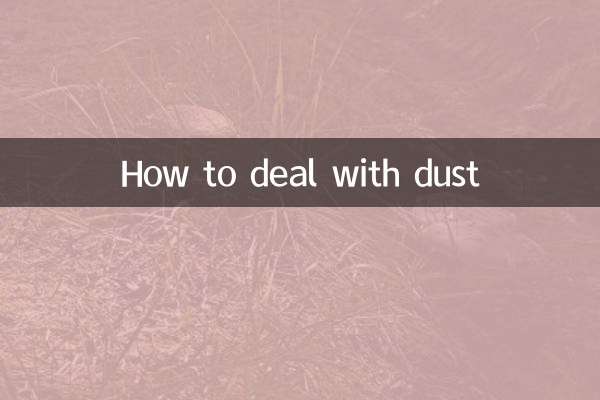
Vérifiez les détails
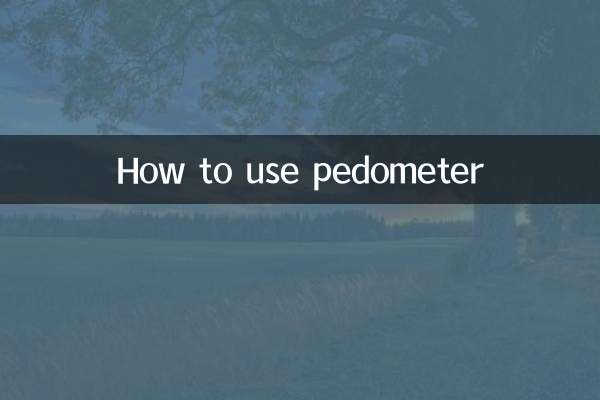
Vérifiez les détails